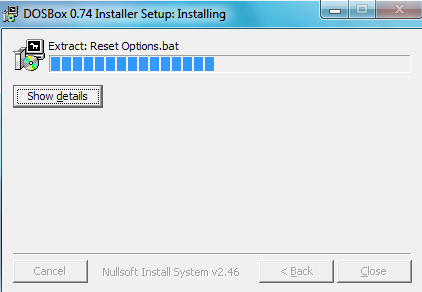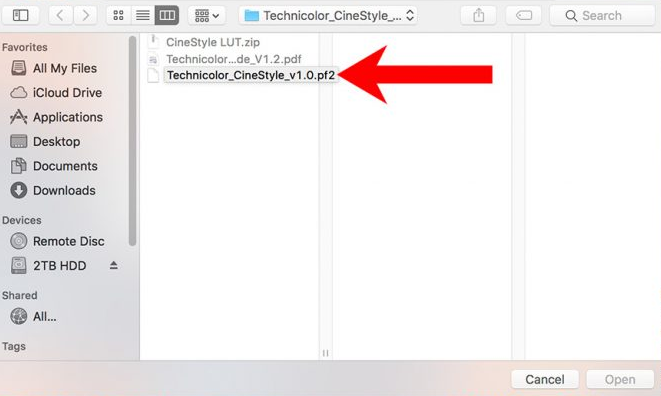Vad är wmpnetwk.exe och varför körs det?
wmpnetwk.exe, Så du har gått igenom Aktivitetshanteraren och försökt ta reda på varför så många tjänster körs. När du märker att det finns två saker för Windows mediaspelare på listan. Det är inte som att processen kräver mycket minne. Emm Jag blir bara irriterad när det finns en process som startar om utan goda skäl. Du inaktiverar det och på något sätt är det tillbaka igen. Irriterande, eller hur?

Men denna process är ta upp värdefulla systemresurser, så för de av oss som inte behöver det, varför inte stänga av det? Låt oss titta närmare och undersöka wmpnetwk.exe så att du kan bestämma om du behöver det eller om det bara är slöseri med resurser.
funimationsströmning fungerar inte
Vad exakt wmpnetwk.exe?
När Microsoft introducerade Windows Media Player 10. De introducerade också nätverksmediedelning. Processen dröjde sedan kvar och ingår också i Windows Media Center. Den här funktionen inkluderar också att dela videor och musik till din Xbox 360, andra datorer och vissa mobila enheter. Men ingen av nätverksdelningen fungerar utan något som är värd för det. Det här där wmpnetwk.exe kommer in. Det är bokstavligen tjänsten som delar Windows Media Player-bibliotek till andra nätverksspelare och mediaenheter med Universal Plug and Play. Den enda nackdelen är att processen körs 24/7. Oavsett om du faktiskt använder den.

Hur inaktiverar du wmpnetwk.exe:
Om du använder Windows Media Player för mediedelning. Då är denna process viktig och måste fortsätta att gå. Å andra sidan, om du inte använder Windows Media Player för att dela dina media. Låt oss sedan bli av med den här sugaren!
Steg 1:
Sättet att bli av med wmpnetwk.exe är att inaktivera den från systemtjänstlistan.
Öppna i Windows Start-meny services.msc .
hur man tar bort textkanaler i oenighet
Steg 2:
Rulla nu ner menyn för lokala tjänster och högerklicka Windows Media Player Network Sharing Service. Välj sedan från snabbmenyn Egenskaper .
Steg 3:
Från fliken Allmänt i egenskapsfönstret ställer du in Starttyp till Inaktiverad. Och klicka sedan på OK för att spara ändringar.
Du är redo nu! Wmpnetwk.exe ska nu inaktiveras. Men om du vill vara säker är det ett sista steg du kan ta.
Inaktivera wmpnetwk.exe i Windows-registret:
När alla ovan nämnda steg misslyckas. Eller om du bara vill vara säker på att du har blivit av med detta. Vi kan helt bli av med det med hjälp av Windows-registret.
Från Windows Start-meny. Öppna regedit.exe och bläddra till följande tangent:
gpedit hittades inte windows 7
HKEY_CURRENT_USERSoftwareMicrosoftMediaPlayerPreferencesHME
Du hittar ett DWORD som heter Disable Discovery, i den här nyckeln. Om inte kan du skapa det. Nu behöver du bara ställa in värde av DWORD till 1 och då är du redo att gå.
sm-n900t cyanogenmod
En sista plats att kontrollera wmpnetwk.exe :
Fortfarande finns det ytterligare en plats på din dator som kanske säger till wmpnscfg.exe att börja, för att se om du kan bläddra ner till följande nyckel i registret:
HKEY_CURRENT_USERSoftwareMicrosoftWindowsCurrentVersionRun
Nu finns det kanske inte en nyckel här relaterad till Windows Media Sharing. Men om du ser en. Fortsätt sedan och ta bort det.
Dessutom:
Jag hoppas att du gillar den här artikeln och får din lösning från den. Om du har ytterligare frågor relaterade till den här artikeln kan du fråga det i kommentarsektionen nedan. Ha en bra dag!
Se även: Fönster av skärm - Ta bort fönster från skärmen tillbaka till skärmen